还在用Ghost么?现在应该用True Image备份和迁移硬盘了 15秒搞定
可能有不少朋友看了我上一篇SSD推荐买了或者准备买心仪的SSD,但系统数据怎么从原有硬盘迁移到SSD又成了新的问题。
我有个同事也是这样,原来使用的256GB SSD,但最近看着618便宜,就买了个2TB WD BLACK SN850X。但之前的盘数据软件比较多,他是游戏行业应用配置很麻烦,懒得重新配置,不知道怎么把之前SSD的系统迁移到新SSD比较好。这时候就有人可能会说,怎么不用Ghost?
现在已经是2023年,磁盘的备份恢复当然不能使用几乎是上个世纪的Ghost,Ghost对于UEFI/NVME支持都还是有问题,而且性能也太差。因此我们选择的Acronis True Image来进行迁移。除开迁移,ATI还可以用来备份,我的测试盘经常要安装不同软硬件,时间长了就容易有问题,出现性能下降,ATI就可以很方便的解决这个问题。
Acronis True Image虽然后续有Acronis Cyber Protect作为升级版本功能更为强大,但由于众所周知的原因,我在这里还是主要使用Acronis True Image,来看看怎么备份/恢复和克隆。
磁盘备份
(当前系统或者Win PE/从盘都可以)运行Acronis True Image,选择备份-我的磁盘。
选择要备份的磁盘,一般选择所有分区。
如果是第一次备份,就选择创建新备份存档,选择备份位置和生成文件名,如果之前备份过可以选择添加到现有备份存档,这样是增量备份,只更新变化的部分。
确认备份信息就可以开始备份了,备份其实在当前使用的系统下进行问题不大,也可以挂从盘或者使用PE。
Acronis True Image相比Ghost最大的优势在于性能,一个35GB的系统半分钟不到就可以完成备份,峰值速度从任务管理器到了3.6GB/S,当然这需要SSD性能好,我这是SN850X备份到P44 PRO。最后的备份文件容量17GB,压缩了一半。
磁盘恢复
再将备份的内容恢复或者复制到新的磁盘,选择恢复-我的磁盘。
选择之前的备份文件,下一步。
选择恢复整个磁盘和分区。
选择备份的日期和时间。(这是个很愚蠢的逻辑,直接把日期列出不好么,还需要自己去一页一页翻日历)
选择要恢复的分区,一般是所有分区。
选择的恢复目标盘。最后确认,恢复是会破坏目标盘的数据,还是需要谨慎点。
恢复比备份更快,35GB的内容大概13秒就可以完成恢复,根本来不及选择完成后自动关机。
磁盘克隆
不过Acronis True Image没有办法在Windows下进行磁盘克隆,需要下载Linux打包镜像写入U盘再克隆。
可以下载官方镜像:https://dl.acronis.com/s/AcronisCyberProtectHomeOffice_39703.iso
然后用UltraISO选择启动-写入硬盘镜像,将下载的IMG文件写入U盘。
再插到主机重启选择U盘启动,启动到Linux系统。
选择工具和实用工具-克隆磁盘。(采集卡截图)
选择克隆模式,一般自动就好。
选择源磁盘(需要复制的磁盘)
再选择需要克隆到的目标磁盘。
选择克隆方法,依据你的情况选择。
最后再检查一次。
同样大概12秒多就可以完成35GB硬盘内容的克隆。
当然这样快的速度搞定,也需要你的SSD的磁盘性能足够好,如果选择一块好的SSD,可以参考我的这篇SSD横向对比和产品推荐。
作者声明本文无利益相关,欢迎值友理性交流,和谐讨论~



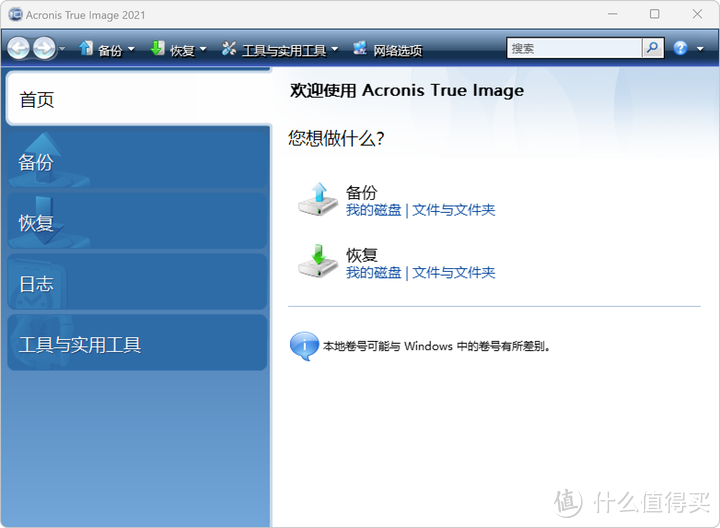
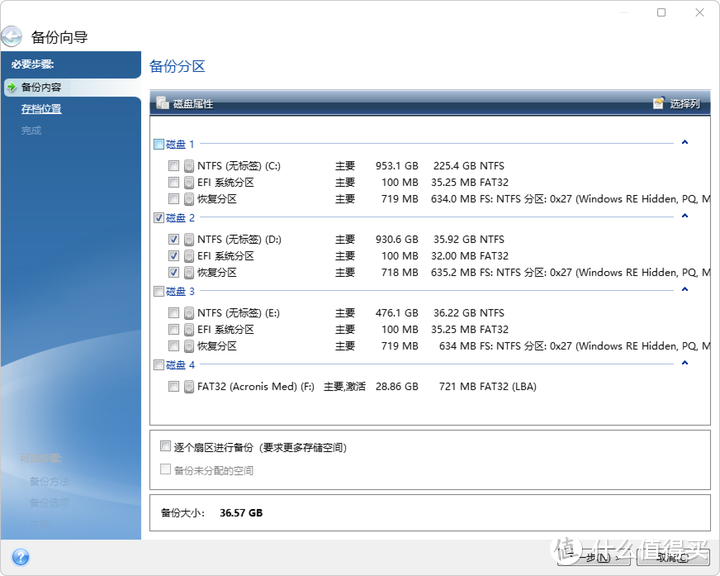
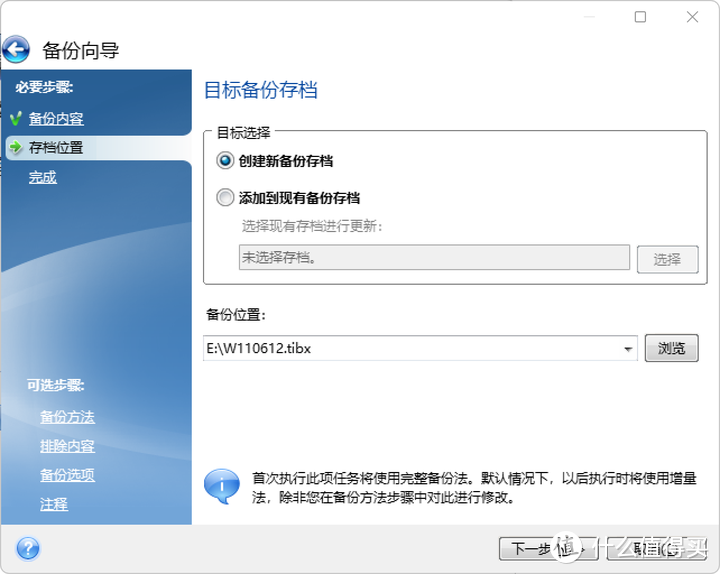
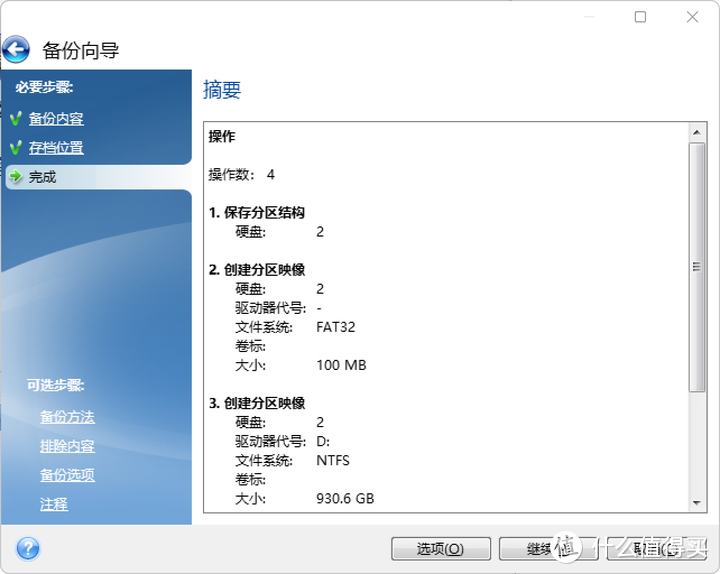
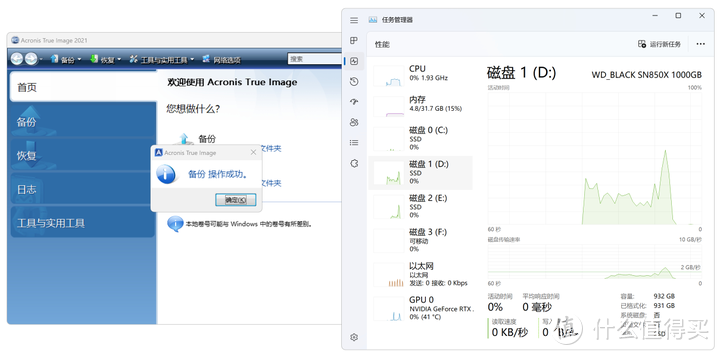
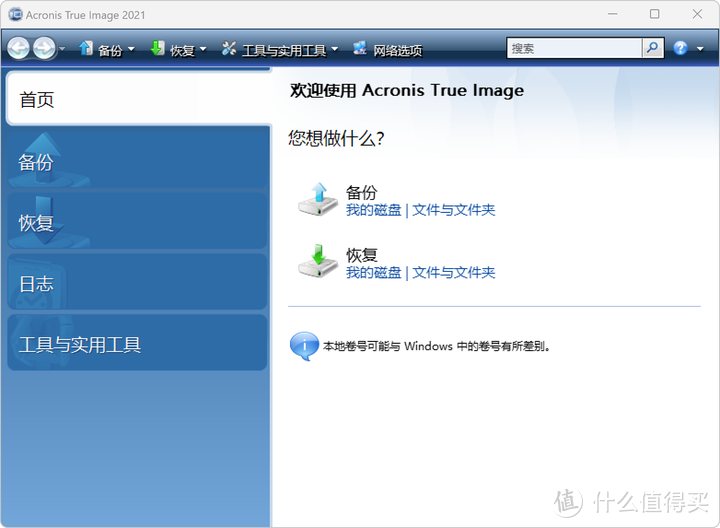
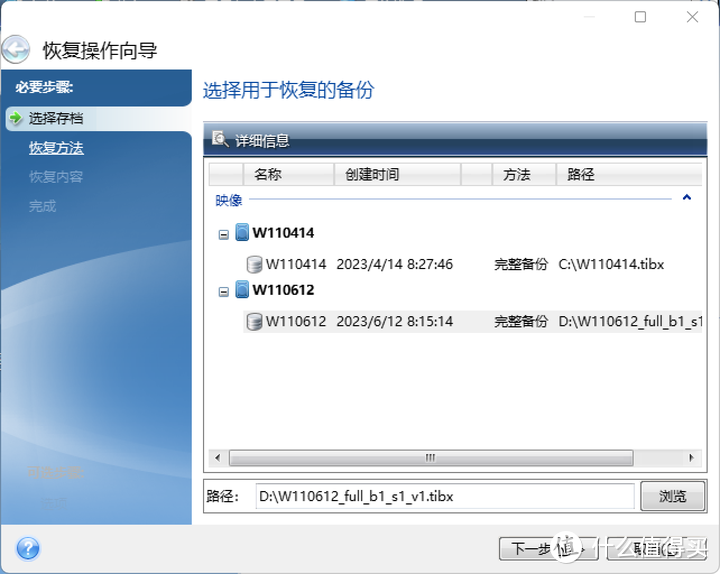
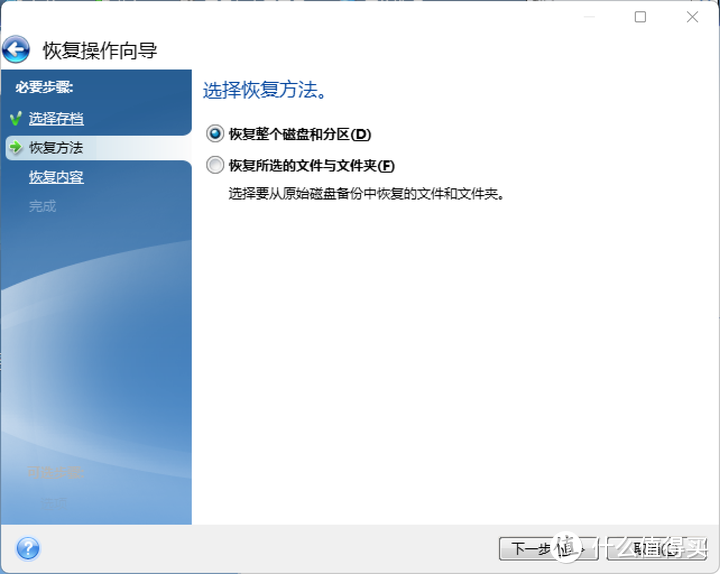
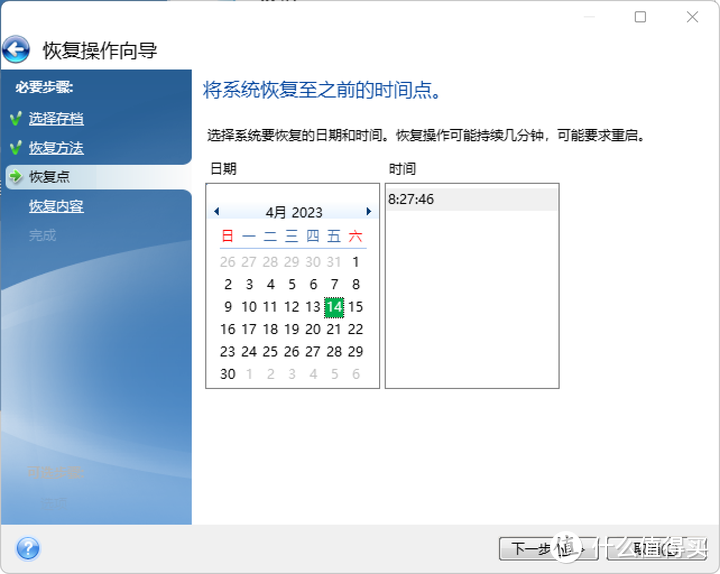
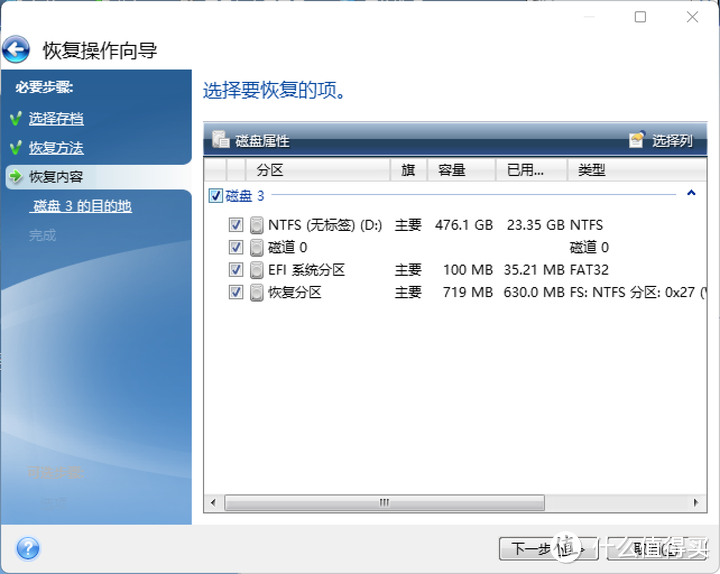
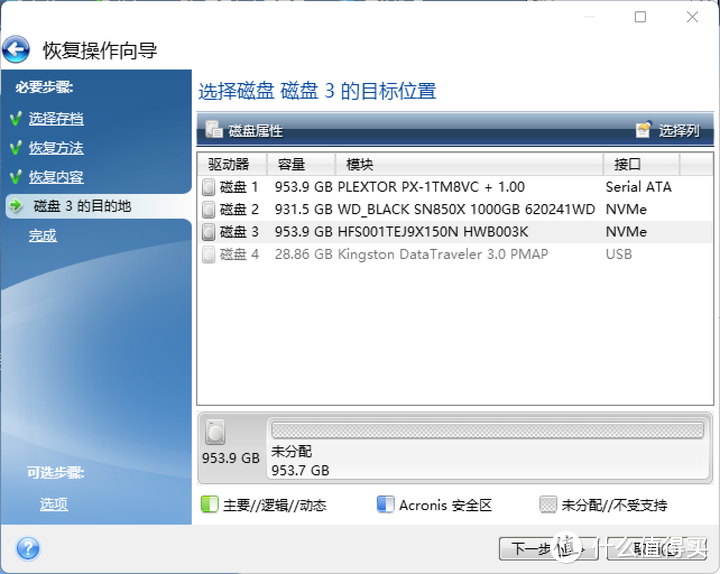
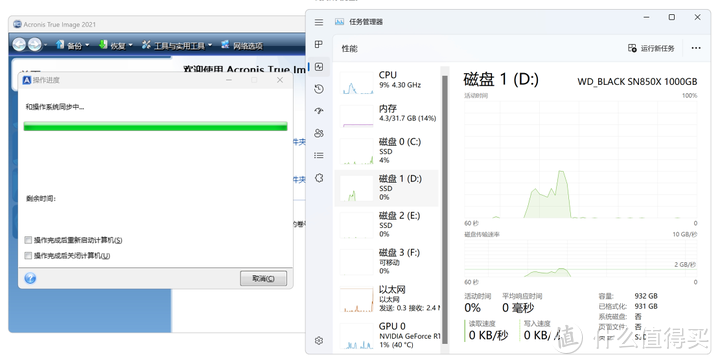
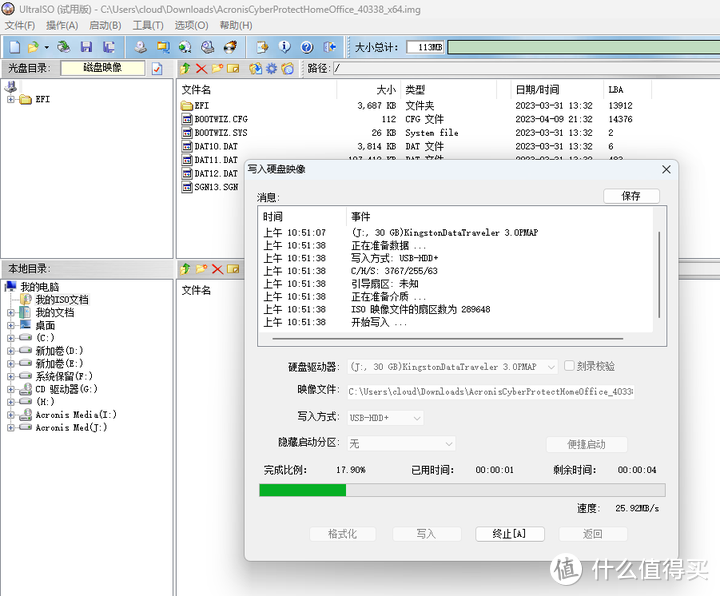
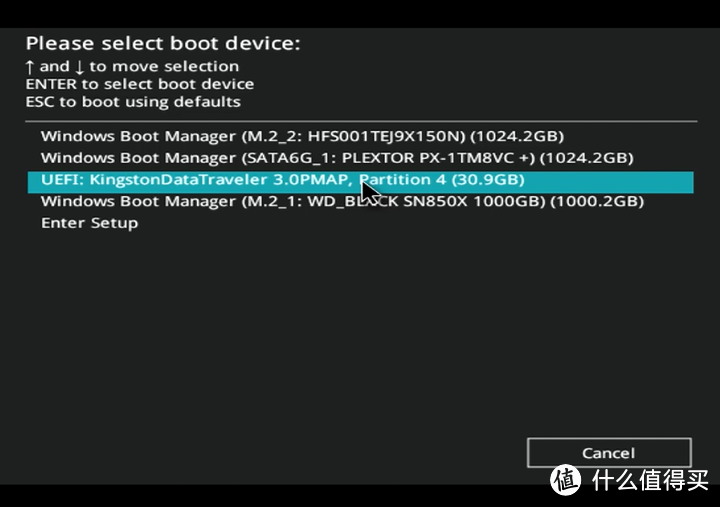
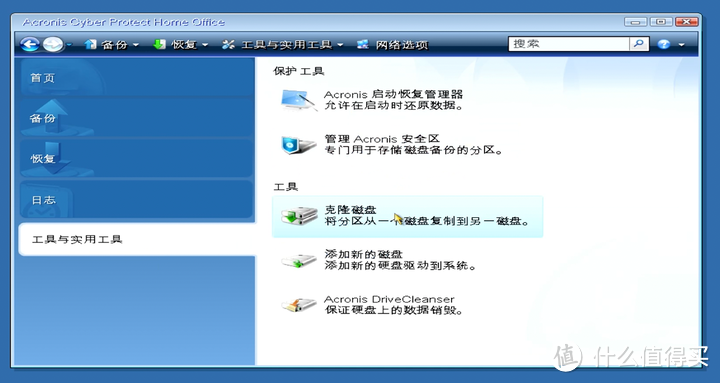
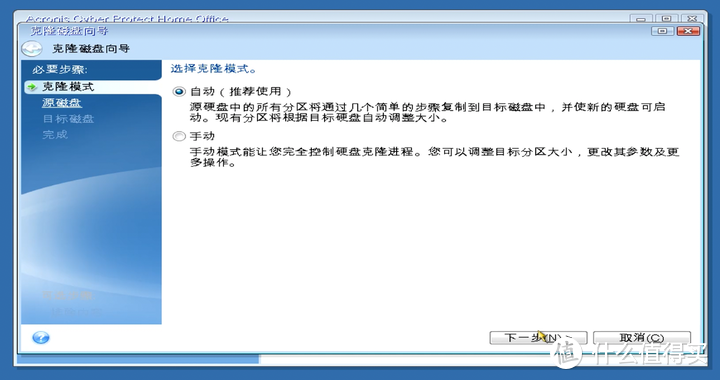
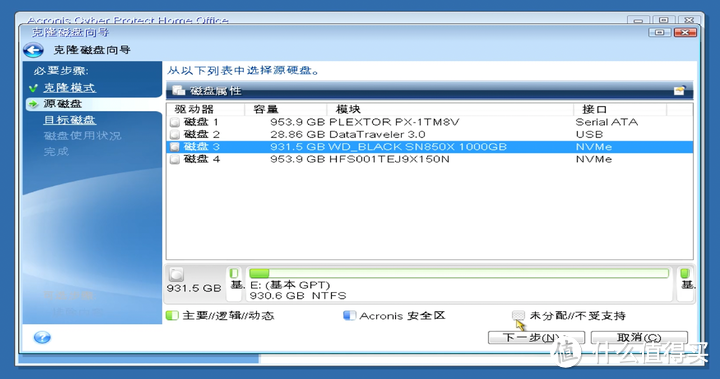
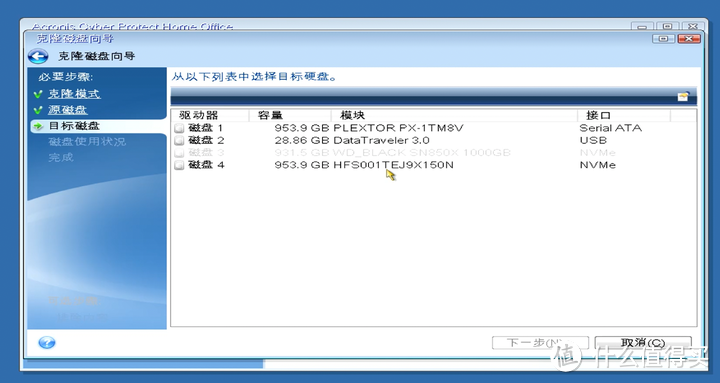
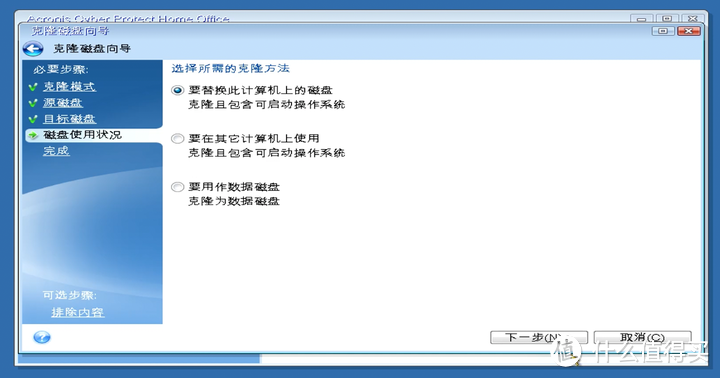
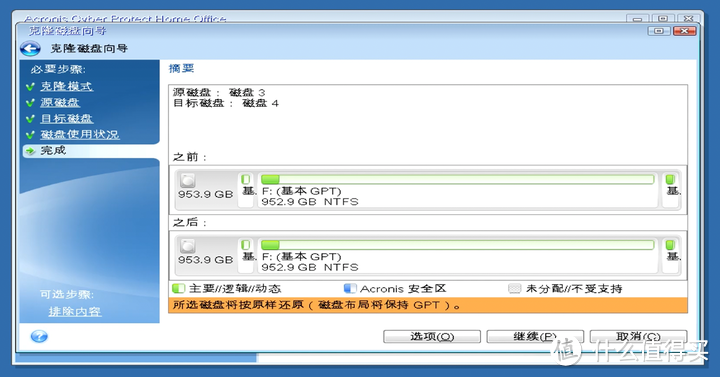
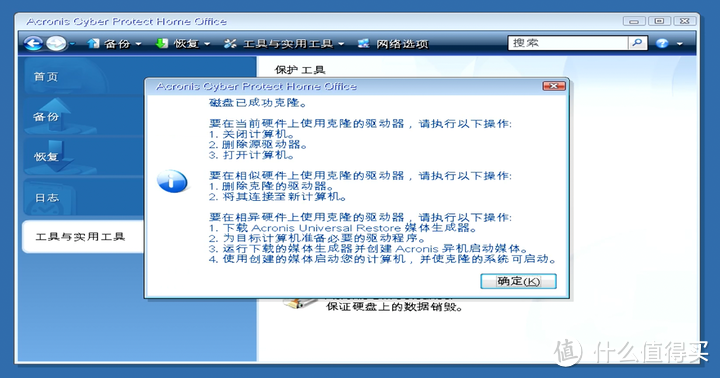







































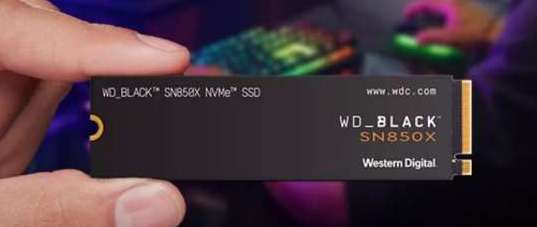
























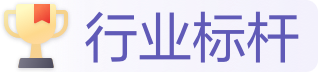




























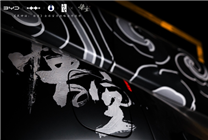






值友2605691368
校验提示文案
值友1023119547
校验提示文案
值友5458345032
校验提示文案
值友2256412206
校验提示文案
值友3682482984
校验提示文案
请叫我剑豪
校验提示文案
左左陈
校验提示文案
VAIO粉
校验提示文案
散步的小蛇
校验提示文案
蜂巢迷情
校验提示文案
一剑天涯Z
校验提示文案
德菈
校验提示文案
值友9539451672
校验提示文案
VAIO粉
校验提示文案
值友7409247210
校验提示文案
值友5430436464
校验提示文案
cctv凝
校验提示文案
溺水得鱼
校验提示文案
呆萌的呆呆
校验提示文案
夜无语
校验提示文案
小妖很任性
校验提示文案
YBLoveCX
校验提示文案
PPimy皮米
校验提示文案
万事无忧
校验提示文案
纠结的老G
校验提示文案
晃荡晃荡转转悠悠
校验提示文案
moresure
校验提示文案
环形闭合
校验提示文案
环形闭合
校验提示文案
Icepic
校验提示文案